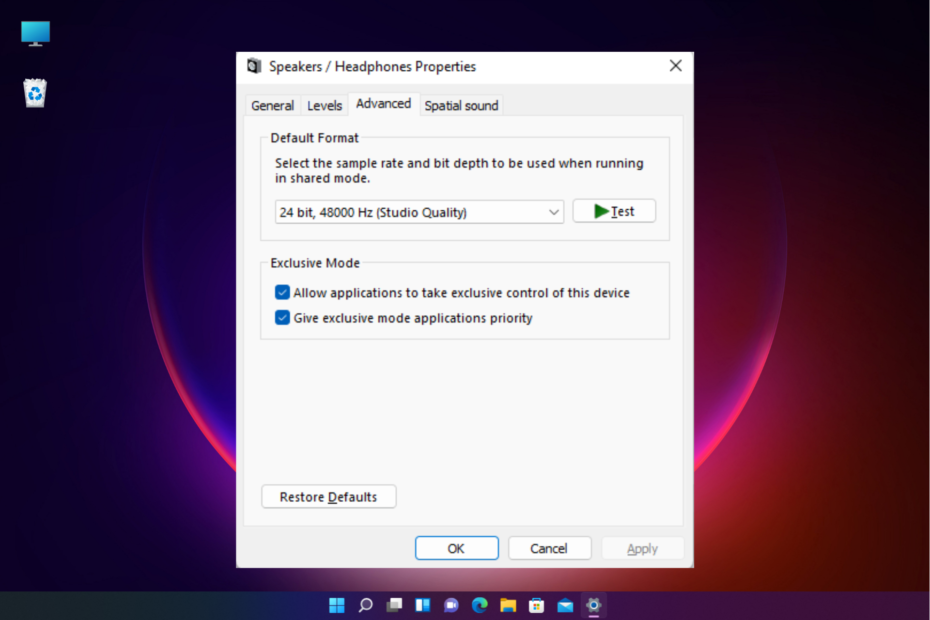- Windows 10'da ses çubuğu ekranda takılı kalıyorsa ses seviyesini %0 veya %100'e getirebilirsiniz.
- Bu sorunu çözmeye çalışmanız gereken ilk şey, bilgisayarınızı yeniden başlatmak ve sesi ayarlamaya çalışmaktır.
- Bir masaüstü bilgisayarınız varsa, ses seviyesi tuşu takılı kalabileceğinden klavyenizi çıkarmayı deneyin.
- Diğer çözüm, ses sürücüsünün yeniden yüklenmesini içerir. Bu konuda detaylı prosedürümüzü kullanabilirsiniz.

Bu yazılım, yaygın bilgisayar hatalarını onaracak, sizi dosya kaybından, kötü amaçlı yazılımlardan, donanım arızasından koruyacak ve bilgisayarınızı maksimum performans için optimize edecektir. Şimdi 3 kolay adımda bilgisayar sorunlarını düzeltin ve virüsleri kaldırın:
- Restoro PC Onarım Aracını İndirin Patentli Teknolojilerle birlikte gelen (patent mevcut İşte).
- Tıklayın Taramayı Başlat PC sorunlarına neden olabilecek Windows sorunlarını bulmak için.
- Tıklayın Hepsini tamir et bilgisayarınızın güvenliğini ve performansını etkileyen sorunları gidermek için
- Restoro tarafından indirildi 0 okuyucular bu ay
Bazı kullanıcılar forum gönderilerinde kendi Ses ses seviyesi tuşlarına bastıklarında sol üstte çubuk ekranda kalıyor. Windows 10 ses çubuğu ekranda takılı kalırsa, onu %0 veya %100 maksimum seste tutabilirsiniz.
Böylece, kullanıcılar Ses yok veya maksimum ses seviyesi. Windows 10 birim açılır penceresi kaybolmazsa, bunlar birkaç olası çözümdür.
Windows 10'da sıkışmış ses çubuğunu nasıl düzeltebilirim?
- Windows'u yeniden başlatın ve sesi ayarlayın
- Klavyenin fişini çekin
- Ses sürücülerini yeniden yükleyin
- Ses Çalma sorun gidericisini açın
1. Windows'u yeniden başlatın ve sesi ayarlayın
- Sıkışan ses çubuğundan kurtulmak için Windows'u yeniden başlatın.
- Sistem tepsisindeki Hoparlörler simgesine sağ tıklayın ve Sesler.
- seçin Geri çalma doğrudan aşağıda gösterilen sekme.
- Ardından aktif ses cihazına sağ tıklayın ve Özellikleri.

- seçin Seviyeler özellikler penceresindeki sekme.
- Ardından ses seviyesini yükseltmek için ses seviyesi çubuğunu sağa sürükleyin (önce Windows'u yeniden başlatmazsanız ses çubuğu tekrar açılır).
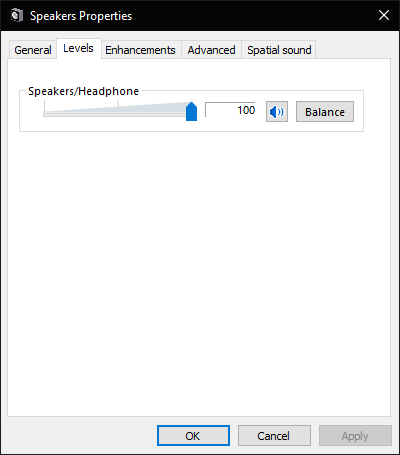
Ekranda sol üst köşede takılı kalan Windows 10 ses denetimini düzeltmenin bir yolu, Windows'u yeniden başlatmak ve ardından ses aygıtının özellikler penceresinden sesi yükseltmektir.
Windows'u yeniden başlattıktan sonra ses çubuğu masaüstünün sol üst kısmından kayboluyor.
Ardından kullanıcılar, ses cihazının özellikler penceresindeki Düzeyler sekmesinden sesi geri yükleyebilir. Bunu yapmak için yukarıdaki yönergeleri izleyin.
2. Klavyenin fişini çekin

Sıkışan ses çubuğu, ses seviyesi klavye tuşunun takılmasından kaynaklanıyor olabilir.
Biraz (masaüstü) kullanıcılar, klavyelerini çıkararak ve yaklaşık bir dakika sonra tekrar takarak sorunu çözdüklerini onayladılar.
Elbette bu çözünürlük dizüstü bilgisayarlar için pek iyi olmayacak; ancak yine de masaüstü bilgisayarlar için çalışır.
3. Ses sürücülerini yeniden yükleyin
- sağ tıklayın Başlama butonu ve seçin Çalıştırmak.
- Giriş devmgmt.msc Çalıştır'ın açık kutusunda ve tıklayın TAMAM MI açmak Aygıt Yöneticisi.
- Çift tıklama Ses, video ve oyun denetleyicileri Bu kategoriyi genişletmek için.
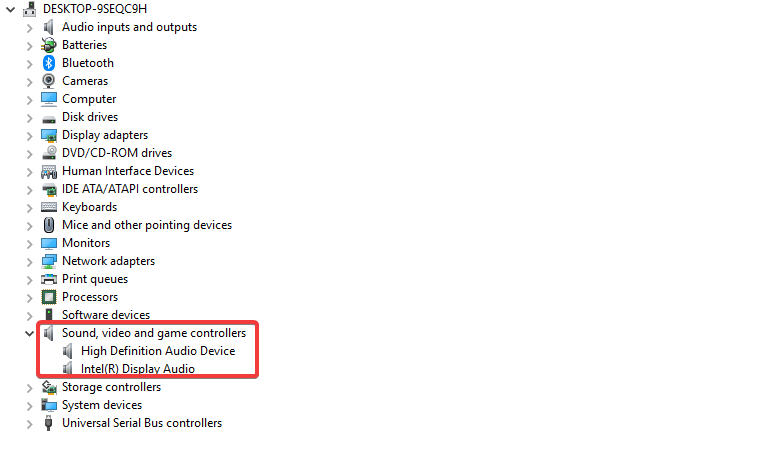
- Ses cihazına sağ tıklayın ve Kaldır cihaz.
- basın Kaldır onaylamak için düğmesine basın.
- Kullanıcılar, aşağıdakileri seçerek ses sürücülerini yeniden yükleyebilirler. Donanım değişikliklerini tara seçenek.
- Ardından Windows'u yeniden başlatın.
Sıkışan ses çubuğu, ses sürücülerinden de kaynaklanabilir. Bazı kullanıcılar, ses sürücülerini kaldırarak sorunu çözdüklerini belirttiler.
4. Ses Çalma sorun gidericisini açın
- Giriş Kontrol Paneli Çalıştır'da ve tıklayın TAMAM MI.
- sonra tıklayın Sorun giderme açmak için Kontrol Paneli aşağıda gösterilen uygulama.

- Tıklayın Hepsini gör pencerenin solunda.
- sonra tıklayın Ses Çalma pencereyi aşağıdaki anlık görüntüde açmak için.

- Tıklayın ileri seçmek için Onarımları otomatik olarak uygula seçenek.
- basın Sonraki buton.
Windows'ta sıkışmış bir ses çubuğu genellikle klavye donanımı sorun. Yukarıdaki çözümler sorunu çözmezse, kullanıcılar hala garanti süresi içinde olan dizüstü veya masaüstü bilgisayarlarını onarım için üreticilerine iade etmeyi düşünmelidir.
Alternatif olarak, garanti kapsamında onarım alamamaları durumunda masaüstü kullanıcıları yeni yedek klavyeler de alabilirler.
Rehberimizin ses çubuğu sorununu çözmenize yardımcı olduğunu umuyoruz. Başka önerileriniz varsa, aşağıdaki bölümde bize bir yorum bırakın.
 Hala sorun mu yaşıyorsunuz?Bunları bu araçla düzeltin:
Hala sorun mu yaşıyorsunuz?Bunları bu araçla düzeltin:
- Bu PC Onarım Aracını İndirin TrustPilot.com'da Harika olarak derecelendirildi (indirme bu sayfada başlar).
- Tıklayın Taramayı Başlat PC sorunlarına neden olabilecek Windows sorunlarını bulmak için.
- Tıklayın Hepsini tamir et Patentli Teknolojilerle ilgili sorunları çözmek için (Okuyucularımıza Özel İndirim).
Restoro tarafından indirildi 0 okuyucular bu ay
Sıkça Sorulan Sorular
Ses çubuğu ekranda takılı kalırsa, çok kapsamlı bir rehber sorunu çözmenize yardımcı olmak için.
Sahibiz uzman rehber bu, Windows 10'da görev çubuğu ses simgesini düzeltmenize yardımcı olacaktır.
Klavyenizdeki ses düğmesinin takılı mı yoksa bozuk mu olduğunu kontrol edin. İşte bir liste en iyi klavyeler hemen satın almak için.